
Özgeçmişler iş arayanlar için önemlidir, ancak yaratılması zor olabilir. İş deneyiminizi nasıl ekleyebileceğiniz veya nasıl en iyi şekilde yazılacağı konusunda ekstra yardım isterseniz, Microsoft Word'deki LinkedIn Özgeçmiş Asistanı'na göz atın.
Özgeçmiş asistanı kullanılabilir Microsoft 365 aboneler. Hem Windows hem de Mac'te Microsoft 365 için Word'de bir özellik. Kişisel hesabınızı kullanarak, ancak bir iş veya okul hesabı ile çevrimiçi olarak Word ile de kullanabilirsiniz. Araç bir İngilizce dil özelliğidir.
İLGİLİ: Microsoft Word'de Dili Nasıl Değiştirilir
Word'de LinkedIn Özgeçmiş Asistanı'na açın
Zaten özgeçmiş asistanı etkin ve kullanıma hazır olabilir. Kontrol etmek için, bir Word belgesini açın ve inceleme sekmesine gidin. Şeritin sağ tarafındaki "Yardımcı" düğmesini görmelisiniz.
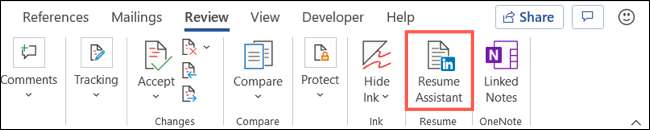
Varsa, aşağıdaki bölümlere geçebilirsiniz. Eğer göremiyorsanız, Windows ve Mac'te sadece birkaç tıklamayla etkinleştirebilirsiniz.
Windows'ta Özgeçmiş Asistanı Etkinleştir
Herhangi bir Word belgesi açıkken, Dosya sekmesini tıklayın ve sol alt köşedeki "Seçenekler" seçeneğini seçin.

Kelime Seçenekleri penceresinde, solda Genel'i seçin ve sağdaki LinkedIn özelliklerine gidin. "Office uygulamalarımda LinkedIn özelliklerini etkinleştir" kutusunu işaretleyin ve Tamam'ı tıklatın.
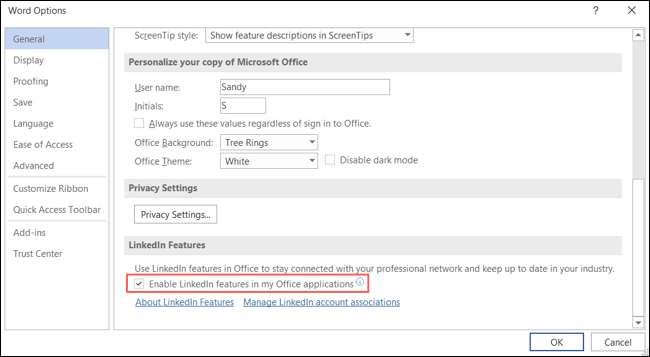
Mac'te Özgeçmiş Asistanı Etkinleştir
Herhangi bir Word belgesi açıkken, Word & GT; Menü çubuğundan tercihler. "Genel" yi seçin.
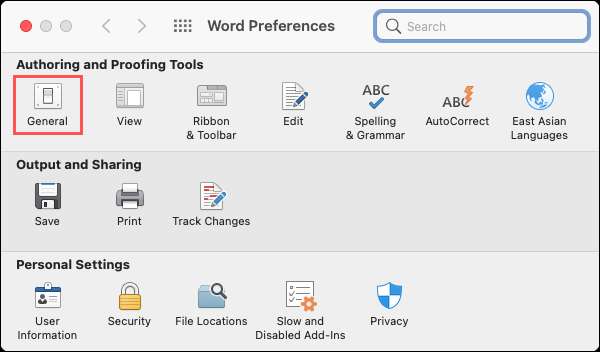
Üstteki ayarlar alanında, "Devam eden yardımcıyı kapat" için kutunun işaretini kaldırın. Daha sonra Tercihler penceresini kapatabilirsiniz.
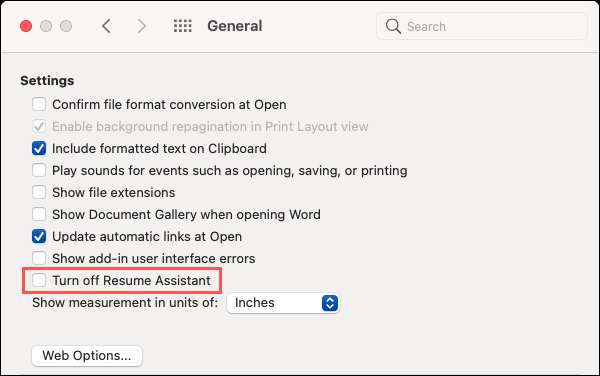
Word'de LinkedIn Özgeçmiş Asistanı kullanın
Özgeçmiş asistanı boş bir belge, varolan özgeçmiş veya devam şablonuyla kullanabilirsiniz. İnceleme sekmesine gidin ve yukarıda gösterildiği gibi şeritteki "Yardımcı" düğmesini tıklayın. Belgenizin sağında bir kenar çubuğu açılacaktır.
"Başla" ı tıklamadan önce, sağdaki kenar çubuğunun altındaki ifadeyi not alın. Kabul ederseniz ve devam etmek istiyorsanız, devam edin ve "Başlayın" i tıklayın.
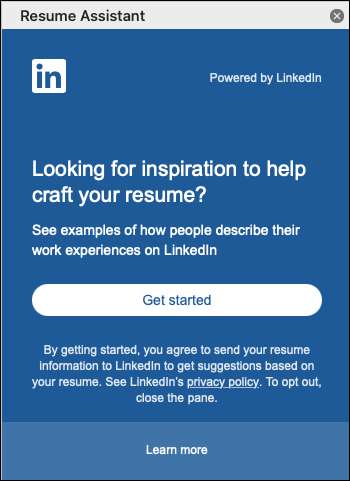
Rolü (iş pozisyonu) ve isteğe bağlı olarak, ilgili alanlarda sektöre girin. Yazmaya başladığınızda, açılır listede önerileri görürsünüz. Durumuna en iyi uyum sağlayan birini seçin.
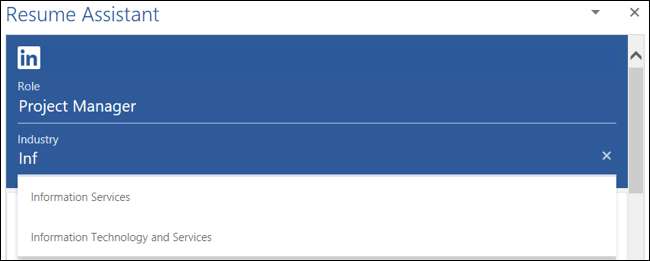
Kenar çubuğunun geri kalanı, listelenen pozisyona ve sektörün listesine göre özgeçmişiniz için yararlı bilgilerle doldurulur (eğer bir tane girdiyseniz).
İş tecrübesi örnekleri
Üstten başlayarak, LinkedIn'den iş deneyimi örneklerini göreceksiniz. Bunlar, deneyimlerinizi nasıl kelimelerinin yapabileceğinin küçük parçacıklarıdır. Örneklerin herhangi biri için tam olarak bunu yapmak için "Devamını Oku" i tıklayın.
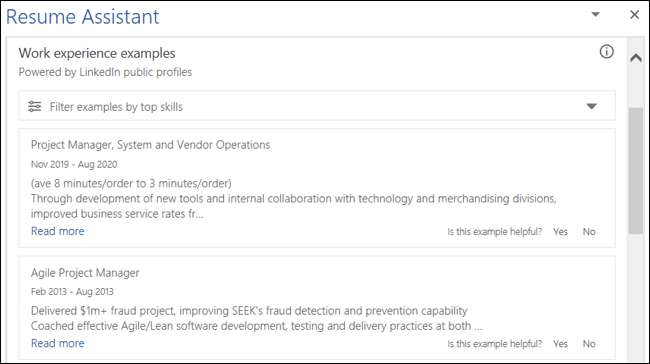
Örnekleri en üst becerilere göre daraltmak için bu bölümün üstündeki filtreyi de kullanabilirsiniz.
Pozisyon için en iyi beceriler
İş tecrübesi örneklerinin altında, aradığınız pozisyon için gereken en iyi becerileri göreceksiniz. Bunlar, alanınızdaki diğer iş arayanların özgeçmişlerine vurgu yaptıkları profesyonelliklerdir.
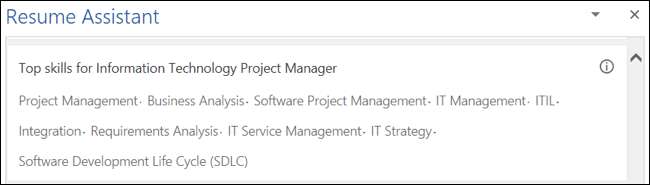
Bu, işverenlerin aradığı beceri potansiyeli hakkında fikir edinmek için iyi bir yoldur. Size başvururlarsa özgeçmişinize ekleyin.
Özgeçmişinizi yazmanıza yardımcı olacak makaleler
Sıradaki kenar çubuğunda, ek yardım için kontrol edebileceğiniz bir makalenin listesidir. Bir makale seçerseniz, varsayılan web tarayıcınızda tam olarak okuyabileceğiniz bir açılır.
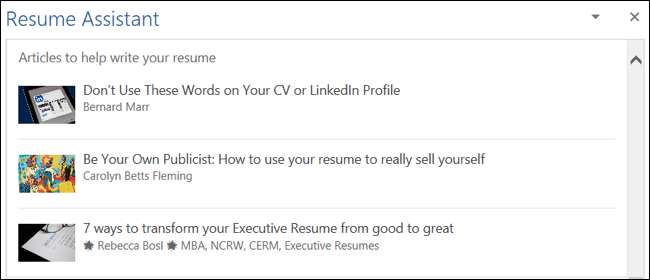
Bu, özgeçmişinizi yazarken öneriler ve öneriler için göz atmak için harika bir bölümdür.
Ek Dil Arıtma
Bir sonraki bölüme gitmeden önce, özgeçmişinizde daha fazla yardım için açabileceğiniz bir geçiş var. Bu editör, özgeçmişinizi stil problemleri, uygunsuz sözleşme ve daha fazlası gibi şeyler için kontrol eder.
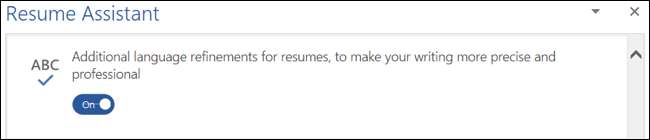
İLGİLİ: Microsoft Word'de profesyonel bir özgeçmiş nasıl oluşturulur
Önerilen işler
Daha sonra, kenar çubuğunun önerilen iş alanlarına bir göz atabilirsiniz. Bu, başlıkları, konumları, açıklamalarıyla birlikte açık pozisyonları görüntüler. Daha fazla okumak için bölümü genişletin ve işi doğrudan LinkedIn'de görüntülemek için bağlantıyı görün.
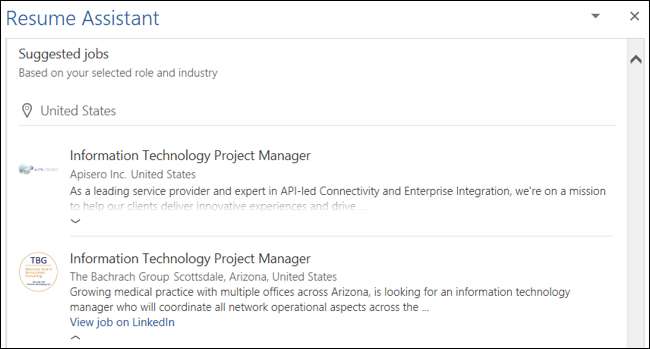
LinkedIn'i ziyaret edin
Son olarak, doğrudan LinkedIn'e gitmeniz ve profilinizde çalışmanız için bir bağlantınız var. Varsayılan web tarayıcınızda açmak için "LinkedIn'e Başlarken Başlayın" tıklayın.
Örnekler, listeleri ve kaynaklarıyla, Word'deki LinkedIn Özgeçmiş Asistanı, özgeçmişinizi oluşturmak veya düzenlemek için harcanan zamanınız kesinlikle değerindedir. İlk iki bölüm (örnekler ve üst becerilerle) en kullanışlıdır. Ancak diğer yardımcı özelliklere de bakın. Sadece bir iş arayan olarak ihtiyacınız olan kenarı verebilirler.
Daha fazla bilgi için bir göz atın Özgeçmiş göndermenin en iyi ve en kötü yolları .
İLGİLİ: Özgeçmiş göndermenin en iyi ve en kötü yolları







